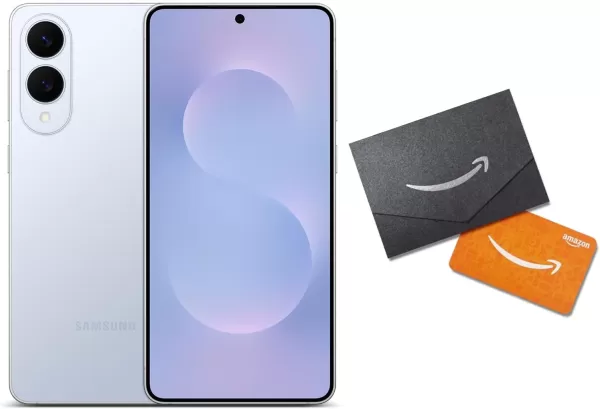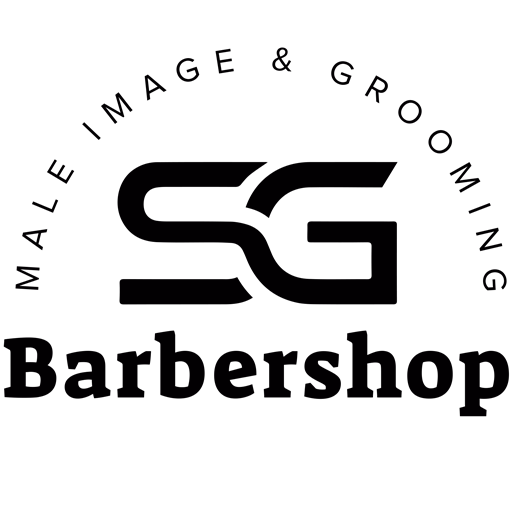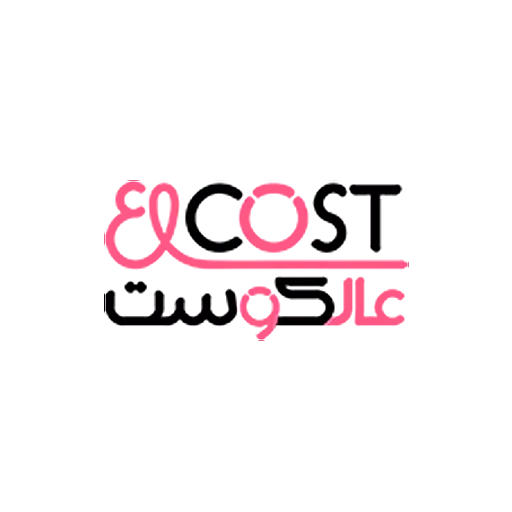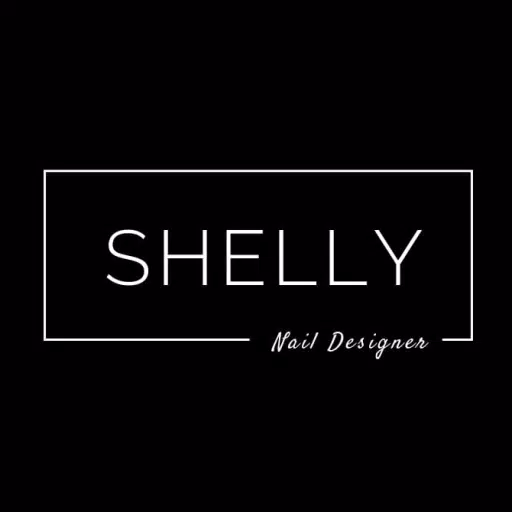วิธีจับคู่คอนโทรลเลอร์ PS5 เข้ากับพีซี
Sony Dualsense โดดเด่นในฐานะ ตัวควบคุม PS5 ที่ดีที่สุด นำเสนอคุณสมบัติที่เป็นนวัตกรรมการยึดเกาะที่ยอดเยี่ยมและการออกแบบตามหลักสรีรศาสตร์ที่ช่วยเพิ่มประสบการณ์การเล่นเกมของคุณใน PlayStation 5 ในขณะที่การเชื่อมต่อ DualShock 4 กับพีซีนั้นท้าทาย DualSense ให้การสนับสนุนพีซีที่มีประสิทธิภาพทำให้เป็นหนึ่งใน ตัวควบคุมพีซีที่ดีที่สุด ด้านล่างคุณจะพบคู่มือที่ตรงไปตรงมาเกี่ยวกับวิธีเชื่อมต่อ dualsense กับพีซีของคุณได้อย่างง่ายดาย

รายการที่จำเป็นในการจับคู่คอนโทรลเลอร์ PS5 กับ PC:
- สายเคเบิล USB-C พร้อมข้อมูล
- อะแดปเตอร์บลูทู ธ สำหรับพีซี (หากพีซีของคุณไม่มีบลูทู ธ )
การเชื่อมต่อคอนโทรลเลอร์ DualSense ของคุณกับพีซีอาจเป็นเรื่องยุ่งยากเล็กน้อยหากคุณไม่มีอุปกรณ์ที่เหมาะสม DualSense ไม่รวมสายเคเบิล USB เมื่อซื้อแบบสแตนด์อโลนและพีซีทุกตัวไม่ได้มาพร้อมกับบลูทู ธ ในการเชื่อมต่อ dualsense ของคุณกับพีซีคุณจะต้องใช้สายเคเบิล USB-C ที่รองรับการถ่ายโอนข้อมูล (ระวังสายเคเบิลที่ถูกกว่าที่มีพลังงานเท่านั้น) นี่อาจเป็นสายเคเบิล C-to-C หากพีซีของคุณมีพอร์ต USB-C หรือสายเคเบิล USB-C-TO-A หากคุณใช้ขั้วต่อ USB แบบสี่เหลี่ยมผืนผ้าแบบดั้งเดิม
หากพีซีของคุณไม่มีบลูทู ธ เพิ่มมันตรงไปตรงมา ตลาดนำเสนออะแดปเตอร์บลูทู ธ ต่าง ๆ จากที่พอดีกับสล็อต PCIe ไปจนถึงตัวเลือกที่ง่ายกว่าซึ่งต้องการพอร์ต USB ฟรี

ตัวเลือกอันดับต้น ๆ ของเรา
เครื่องส่งสัญญาณบลูทู ธ BT-W5 ที่สร้างสรรค์
ดูที่ Amazon
วิธีจับคู่คอนโทรลเลอร์ PS5 เข้ากับพีซีผ่าน USB

- เสียบสาย USB ที่คุณเลือกเข้ากับพอร์ตเปิดบนพีซีของคุณ
- เสียบปลายอีกด้านของสายเคเบิลเข้ากับพอร์ต USB-C บนคอนโทรลเลอร์ DualSense ของคุณ
- รอให้พีซี Windows ของคุณจดจำตัวควบคุม DualSense เป็น gamepad
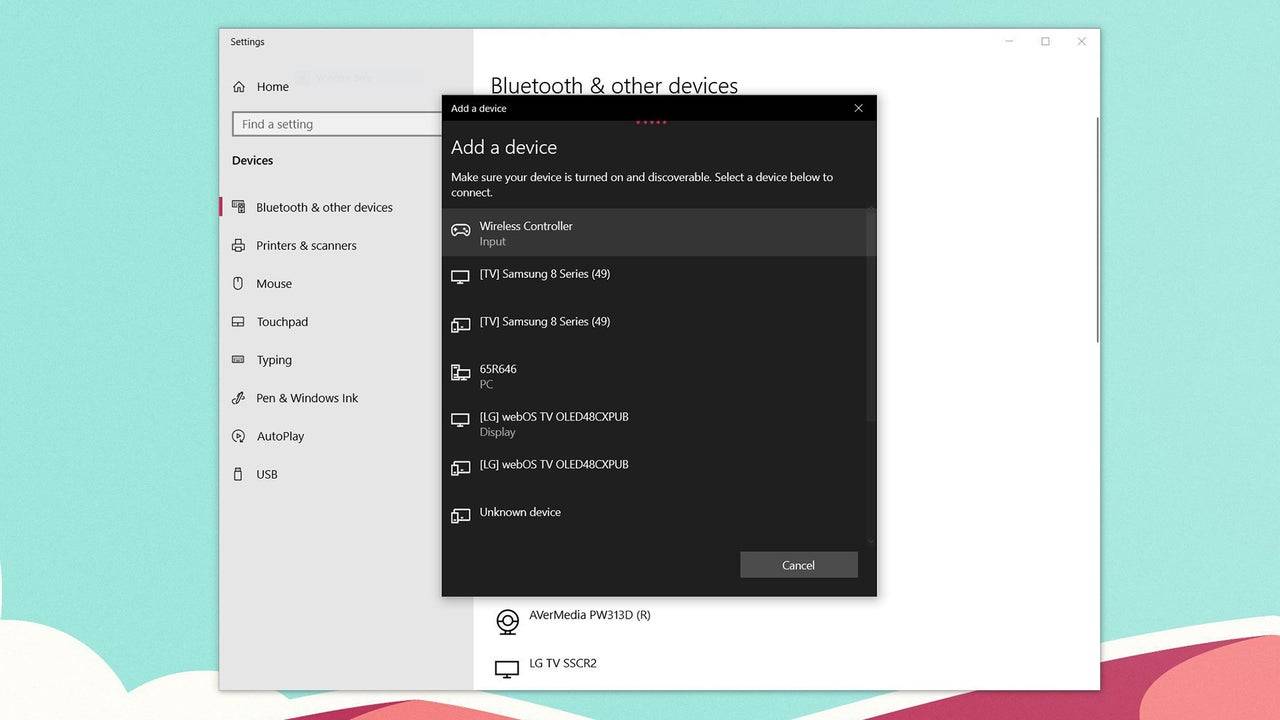
วิธีจับคู่คอนโทรลเลอร์ PS5 DualSense กับพีซีผ่านบลูทู ธ
- เข้าถึงการตั้งค่าบลูทู ธ ของพีซีของคุณโดยกดปุ่ม Windows พิมพ์“ Bluetooth” และเลือก ** Bluetooth และอุปกรณ์อื่น ๆ ** จากเมนู
- เลือก ** เพิ่มบลูทู ธ หรืออุปกรณ์อื่น ๆ **
- เลือก ** บลูทู ธ ** ในหน้าต่างป๊อปอัพ
- ในคอนโทรลเลอร์ DualSense ของคุณ (ตรวจสอบให้แน่ใจว่าถูกตัดการเชื่อมต่อและขับเคลื่อน) กดปุ่ม PS ค้างไว้และสร้างปุ่ม (ถัดจาก D-Pad) พร้อมกันจนกว่าแถบแสงใต้ทัชแพดจะเริ่มกระพริบ
- บนพีซีของคุณเลือกคอนโทรลเลอร์ DualSense ของคุณจากรายการอุปกรณ์บลูทู ธ ที่มีอยู่
-
1

ทุกเกมโปเกมอนใน Nintendo Switch ในปี 2025
Feb 25,2025
-
2

วิธีอ่าน Black Panther Lore: The Blood of Kings ใน Marvel Rivals
Mar 01,2025
-
3
![รายการชั้นนำของ Anime Vanguards - หน่วยที่ดีที่สุดสำหรับแต่ละเกม [อัปเดต 3.0]](https://images.gzztb.com/uploads/35/17376012656791b0f12fa1c.jpg)
รายการชั้นนำของ Anime Vanguards - หน่วยที่ดีที่สุดสำหรับแต่ละเกม [อัปเดต 3.0]
Feb 27,2025
-
4

Hearthstone เริ่มต้นปี Raptor ด้วยเนื้อหาใหม่มากมาย
Mar 16,2025
-
5

NVIDIA RTX 5090 Specs การรั่วไหล: มีข่าวลือยืนยัน?
Mar 14,2025
-
6

วันที่ 15 มกราคมเป็นวันที่ยิ่งใหญ่สำหรับ Call of Duty: Black Ops 6 Zombies Fans
Feb 20,2025
-
7

วันที่และเวลาวางจำหน่าย Assetto Corsa EVO
Jan 05,2025
-
8

สถานที่สั่งซื้อล่วงหน้า Samsung Galaxy S25 และ S25 Ultra
Mar 06,2025
-
9

ตอนนี้ Carmen Sandiego วางจำหน่ายบน iOS และ Android
Feb 20,2025
-
10

Starseed เปิดตัวการลงทะเบียนล่วงหน้าทั่วโลกบน Android สำหรับ Asnia Trigger
Oct 03,2022
-
ดาวน์โหลด

DoorDash
ไลฟ์สไตล์ / 59.30M
อัปเดต: Apr 23,2025
-
ดาวน์โหลด

Niramare Quest
ไม่เป็นทางการ / 626.43M
อัปเดต: Feb 21,2023
-
ดาวน์โหลด

POW
ไม่เป็นทางการ / 38.00M
อัปเดต: Dec 19,2024
-
4
Gamer Struggles
-
5
The Golden Boy
-
6
Poly Pantheon Chapter One V 1.2
-
7
Mother's Lesson : Mitsuko
-
8
Dictator – Rule the World
-
9
How To Raise A Happy Neet
-
10
Strobe